October 01, 2020 · Capital X Panel Designer · Electrical CAD
Electras Innovativa Symbolgenerator
Vi är nu en del av Siemens familj. Electra Cloud är nu Capital Electra X och Electra E9 är nu Capital Electra 2210.
Även om vi har inkluderat en myriad av symboler i Electra kommer användarna förr snarare än senare att definitivt hitta behovet av att skapa sina egna symboler för sina elektriska cad-ritningar.
Det är lätt att rita och skapa en symbol i Electra, men om du vill ha ännu enklare symbolskapande kan du använda PLC-modulens form, som i huvudsak är en symbolgenerator.
Hur är det? Skapar inte PLC-modulen en PLC-modul? Det gör det och mycket mer. För att förstå varför du kan använda PLC-modulen för att skapa någon egen symbol måste du först förstå symboler.
En symbol är endast en representation av verkliga komponenter. Därför kan en enda kontaktorsymbol användas för att representera kontaktorer i alla storlekar och från olika tillverkare.
Det är av samma anledning att symboler i Electra innehåller en länk till de verkliga världskomponenterna de representerar, och den här länken kan enkelt ändras och uppdateras med menyn "Hantera komponenter". Så i princip kan du släppa två kontaktorsymboler, men tilldela en av dem att vara en Siemens-kontaktor medan du tilldelar den andra till en ABB-kontaktor.
Om du använder PLC-modulen för att generera två symboler gäller samma logik, där du kan tilldela en symbol för att vara en minikontrollant från Omron och den andra en PLC från Schneider, eller andra verkliga komponenter för den delen. I det här inlägget kommer vi att prata om att skapa en symbol för minikontrollen, Omron ZEN V2 , med hjälp av PLC-modulgeneratorn.
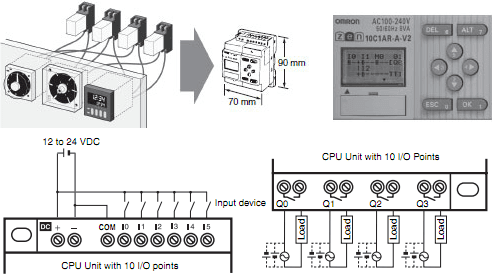
Det första steget är att släppa en 2-sidig PLC-modulform på ritningen och högerklicka för att välja "Set PLC module" . Knappa sedan in Omron ZEN: s ingångs- och utgångsnamn enligt nedan:
När du väl har genererat högerklickar du för att välja "Horisontell" , "Rotera etikettorientering" och du skulle ha symbolen nedan:
Observera att referensen och beskrivningen av denna symbol fortfarande säger "PLC", och detta måste ändras.
Klicka på symbolen och klicka sedan på "Skapa symbol" i verktygsfältet och ändra enligt nedan:
Klicka sedan på fliken komponent och skapa en Omron ZEN-komponent genom att klicka på knappen Komponentdatabas . När du har skapat komponenten klickar du på knappen "Välj" och letar reda på komponenten som du just har skapat, välj den och se till att symbolen nu är länkad till komponenten du skapade enligt nedan:
Klicka på "OK" -knappen och din symbol sparas i en ny stencil.
Dra och släpp din nyskapade symbol från din stencil till din ritning, dra på handtaget för att rotera din symbol åt vänster 90 grader så kommer du att ha följande:
Och där har du det. Varje gång du drar din symbol från din stencil, kommer denna symbol nu att länkas till en Omron ZEN-komponent istället för den ursprungliga PLC: n. Och så använder du PLC-modulen för att enkelt skapa ALLA egna symboler.
Testa det och låt oss veta hur det går eller om det hjälper.
P / S: Detta inlägg är inspirerat av de fantastiska teckningarna gjorda av Jason Caruana från InterElectrical , Australien. Tack Jason!





